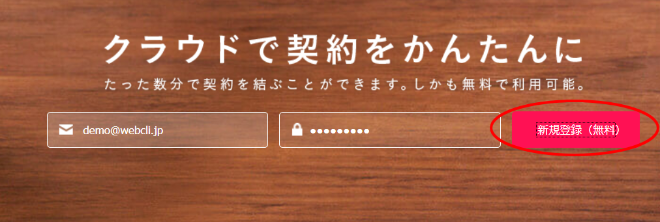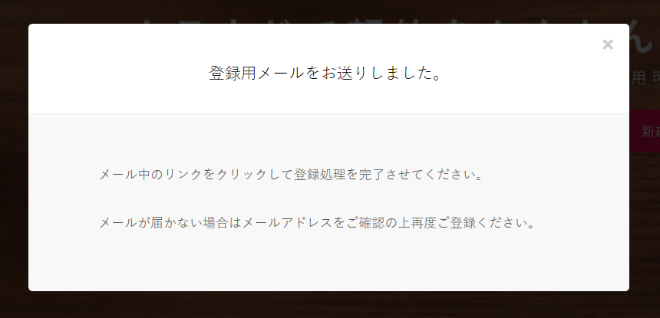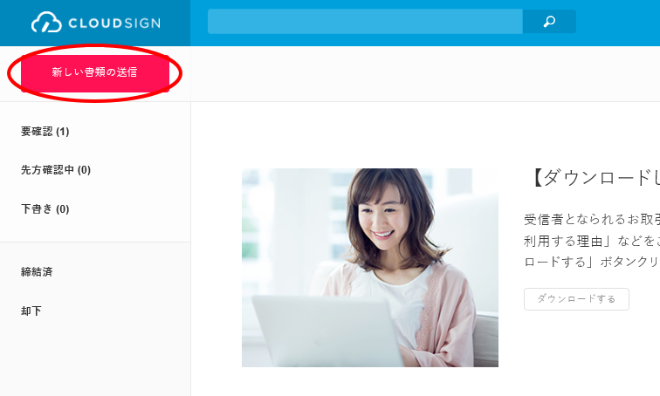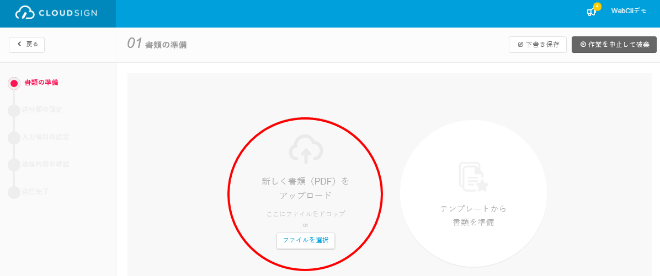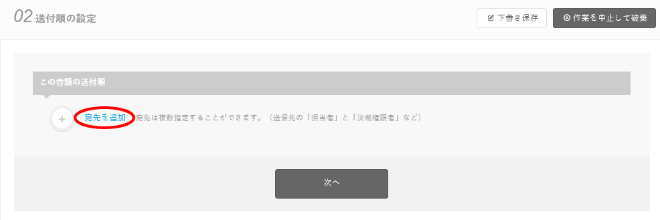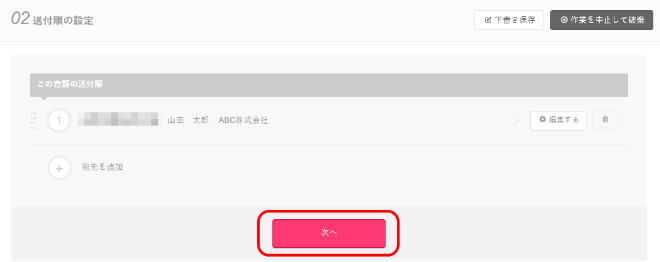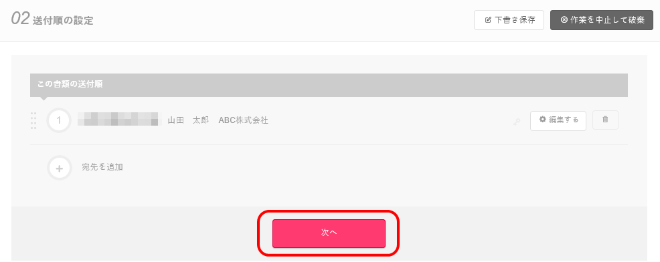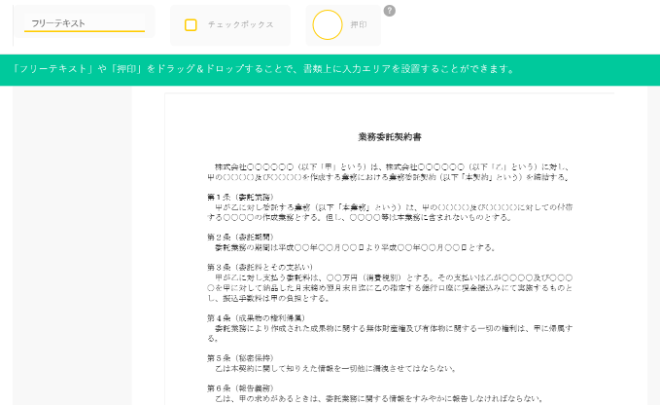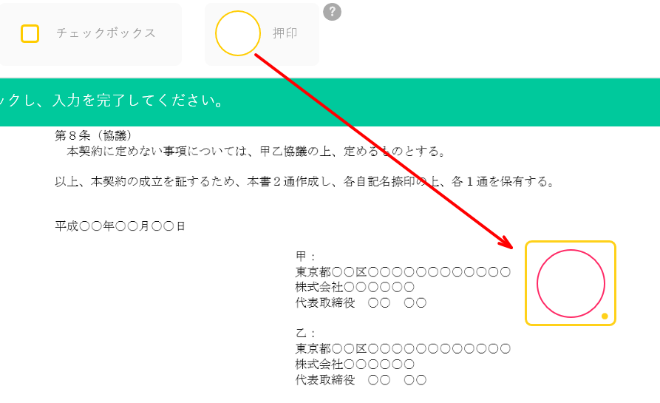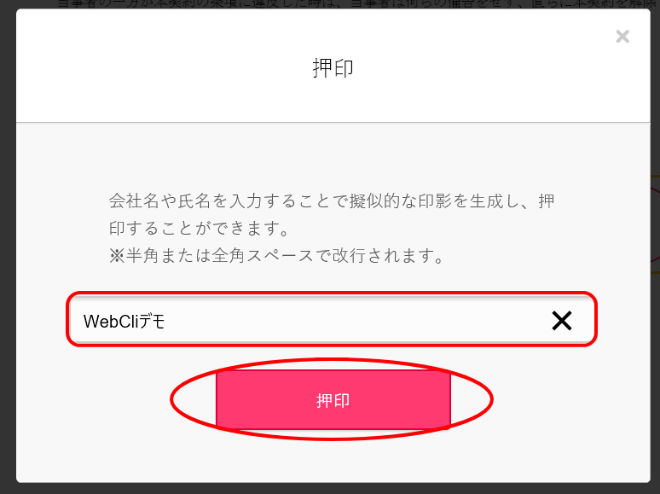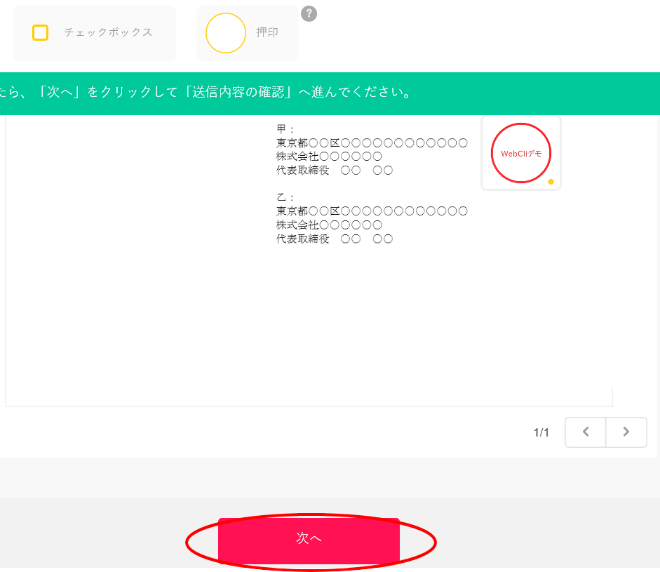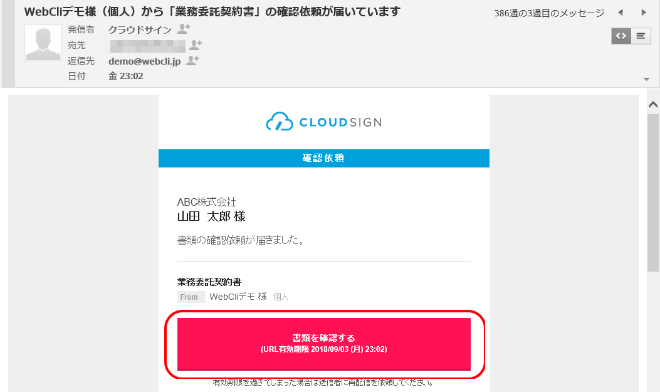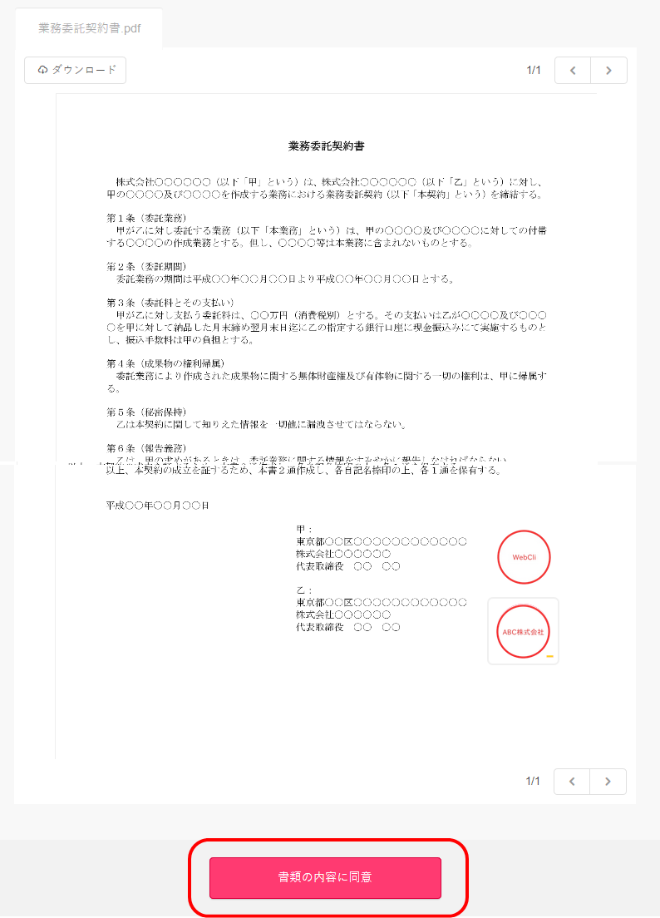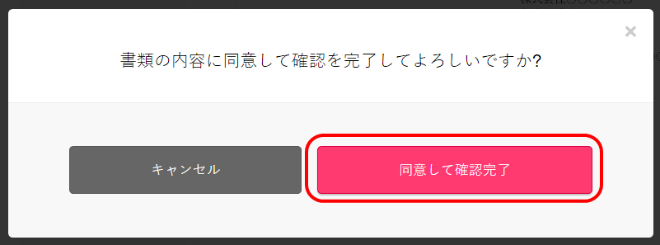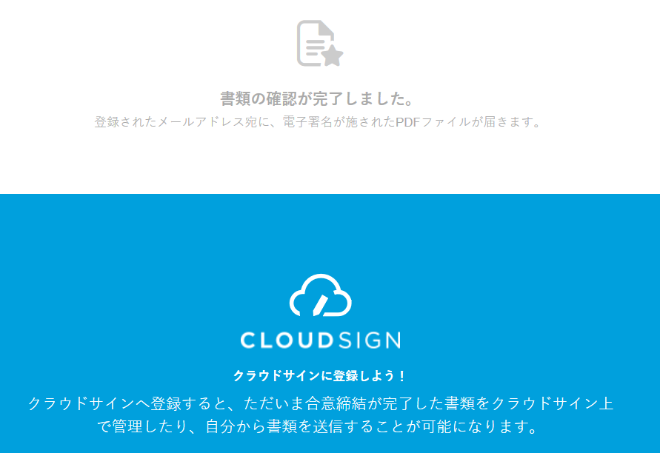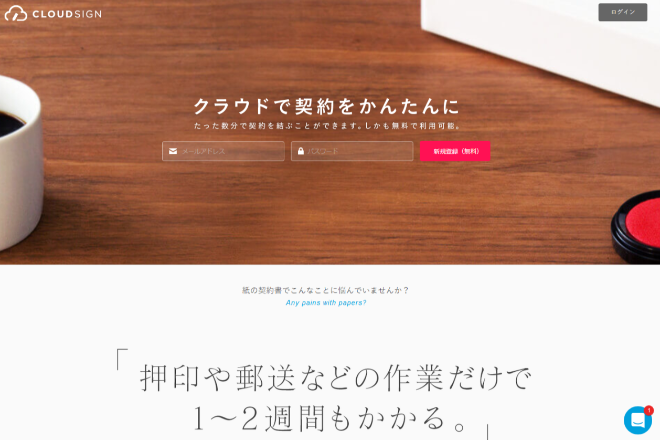 日本ではまだまだ紙ベースでの締結が主流ですが、電子化することで郵送や印紙税のコストをなくし、効率をあげることができます。Cloud SignはWebで契約書の署名ができるサービスです。
日本ではまだまだ紙ベースでの締結が主流ですが、電子化することで郵送や印紙税のコストをなくし、効率をあげることができます。Cloud SignはWebで契約書の署名ができるサービスです。
Cloud Signの使い方
アカウント登録
初めにアカウント登録が必要です。メールアドレス、パスワードを入力して「サインアップ」をクリックします。
以下の画面が表示されますので、メールボックスを開きましょう。
以下のようなメールが届いていますので、「登録を完了する」をクリックします。
以上でアカウント登録は完了です。
署名する
アカウント登録後、自動的にログインされます。「新しい書類の送信」をクリックします。
「新しく書類をアップロード」の欄にファイルをドラッグ&ドロップするか、「ファイルを選択」ボタンで参照します。ファイル形式はPDFのみ可能です。今回はサンプルとして、bizoceanより取得したサンプルをアップロードしました。
契約書類名(必須)と会社名(任意)を選択して「次へ」をクリックします。
送付先を設定する画面が表示されますので、「宛先を追加」をクリックします。
メールアドレス、会社名、氏名を入れて「追加」ボタンをクリックします。
宛先に追加されました。「宛先の追加」を押すことで複数の宛先に送ることもできます。完了後、「次へ」をクリックします。
契約書のプレビュー画面が表示されますので、内容確認します。
また、メニューにある押印を契約書内にドロップすることで、押印欄の追加も可能です。
押印欄追加時は、自社用なのか先方用なのかもあわせて設定します。自社の押印欄に関しては、内容を記述して「次へ」を押しましょう。
これで押印が追加されました。「次へ」をクリックします。
「送信する」をクリックします。
宛先で設定したメールアドレス宛に以下のようなメールが送られます。「書類を確認する」をクリックします。
以下の画面が表示されます。(なお、宛先はCloud Signのアカウントを持っている必要はありません。)「書類の内容に同意」をクリックします。
「同意して確認完了」をクリックします。
完了画面が表示されます。これで契約締結となります!
以上でCloud Signの基本的な使い方を紹介しました。その他、オンラインで契約の承認状況を確認することや、「クラウドサインペイメント」という機能で、契約書の締結と同時にクレジットカード引き落としを自動でできるなど、書類ベースの契約ではできないメリットが沢山享受できます。ぜひ、Cloud Signで契約の電子化をしてみてはいかがでしょうか。
Cloud Signの価格
フリープランですとユーザー数1名、月10件までは無料で利用できます。月額10000円のスタンダードプランに加入するとユーザー数無制限、契約書につき100円まででご利用できます。
Cloud Signのサイト情報
URL :https://www.cloudsign.jp/
運営会社:弁護士ドットコム株式会社
Cloud Signの評判
レビューを書く | |
まだレビューはありません。最初のレビューを書いてみませんか?